Instalando o Tensorflow no Ubuntu
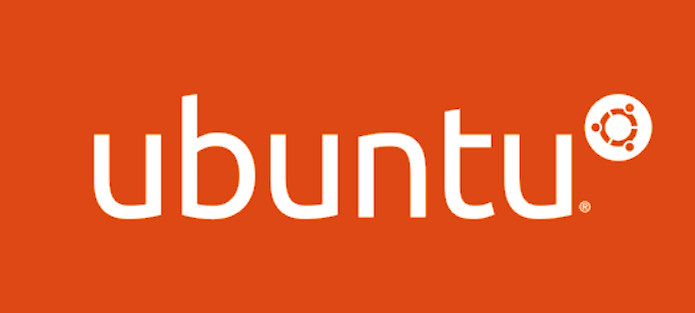
Sistema operacional Ubuntu.
Instalação do Tensorflow
Este guia explica como instalar o TensorFlow no Ubuntu. Embora essas instruções possam funcionar em outras variantes do Linux, elas são testadas e suportadas com os seguintes requisitos de sistema:
- 64-bit desktops or laptops
- Ubuntu 16.04 or higher
Escolha a versão do TensorFlow para instalar
As seguintes variantes do TensorFlow estão disponíveis para instalação:
- TensorFlow com suporte apenas para CPU. Se o seu sistema não tiver uma GPU da NVIDIA, você deverá instalar esta versão. Esta versão do TensorFlow é geralmente mais fácil de instalar, portanto, mesmo se você tiver uma GPU NVIDIA, recomendamos instalar esta versão primeiro.
- TensorFlow com suporte para GPU. Os programas TensorFlow geralmente são executados muito mais rápido em uma GPU em comparação a uma CPU. Se você executa aplicativos de desempenho crítico e seu sistema possui uma GPU NVIDIA que atende aos pré-requisitos, você deve instalar esta versão.
Como instalar o Tensorflow
Existem algumas opções para instalar o TensorFlow em sua máquina:
- Usando
pipem um ambiente virtual (recomendado) - Usando
pipem seu sistema - Configurando um contêiner do Docker
- Usando
pipno Anaconda
Usando pip em um ambiente virtual ↑
A ferramenta Virtualenv cria ambientes virtuais em Python que são isolados de outros ambientes de desenvolvimentos em Python na mesma máquina. Nesse cenário, você instala o Tensorflow e suas dependências em um ambiente virtual que está disponível quando for ativado. O Virtualenv fornece uma maneira confiável de instalar e executar o TensorFlow, evitando conflitos com o restante do sistema.
1. Instale o Python, pip e o VirtualEnv
No Ubuntu, o Python é instalado automaticamente assim como o pip. Para confirmar as versões em python e pip, digite as seguintes linha no shell:
python -V # or: python3 -V
pip -V # or: pip3 -V
Para instalação desses pacotes, faça o seguinte:
sudo apt-get install python-pip python-dev python-virtualenv # for Python 2.7
sudo apt-get install python3-pip python3-dev python-virtualenv # for Python 3.n
Recomenda-se usar o pip versão 8.1 ou superior. Se estiver usando uma versão antes de 8.1, atualize o pip:
sudo pip install -U pip
2. Crie um diretório para o ambiente virtual e escolha um interpretador Python
mkdir ~/tensorflow # somewhere to work out of
cd ~/tensorflow
# Choose one of the following Python environments for the ./venv directory:
virtualenv --system-site-packages venv # Use python default (Python 2.7)
virtualenv --system-site-packages -p python3 venv # Use Python 3.n
3. Ativar o ambiente virtual Use um desses comandos específicos do shell para ativar o ambiente virtual:
source ~/tensorflow/venv/bin/activate # bash, sh, ksh, or zsh
source ~/tensorflow/venv/bin/activate.csh # csh or tcsh
. ~/tensorflow/venv/bin/activate.fish # fish
Quando o Virtualenv é ativado, o prompt do shell é exibido como (venv) $.
4. Atualize o pip no ambiente virtual
Dentro do ambiente virtual ativo, atualize o pip:
(venv)$ pip install -U pip
Você pode instalar outros pacotes do Python dentro do ambiente virtual sem afetar pacotes fora do Virtualenv.
5. Instalar o Tensorflow no ambiente virtual Escolha um dos pacotes TensorFlow disponíveis para instalação:
- tensorflow — Versão atual para CPU
- tensorflow-gpu — Versão atual para GPU
- tf-nightly — Versão diária para CPU
- tf-nightly-gpu — Versão diária para GPU
Dentro de um ambiente Virtualenv ativo, use pip para instalar o pacote:
pip install -U tensorflow
Use pip list para mostrar os pacotes instalados no ambiente virtual. Valide a instalação e teste a versão:
(venv)$ python -c "import tensorflow as tf; print(tf.__version__)"
Use o comando deactivate para parar o ambiente virtual do Python.
Possíveis problemas
Se as etapas acima falharam, tente instalar o pacote binário do TensorFlow usando o URL remoto do pacote pip:
(venv)$ pip install --upgrade remote-pkg-URL # Python 2.7
(venv)$ pip3 install --upgrade remote-pkg-URL # Python 3.n
Veja a lista de problemas mais comuns da documentação oficial se você encontrar problemas na instalação.
Desinstalar o Tensorflow Para desinstalar o TensorFlow, remova o diretório Virtualenv que você criou na etapa 2:
deactivate # stop the virtualenv
rm -r ~/tensorflow/venv
Usando pip em seu sistema ↑
Use o pip para instalar o pacote TensorFlow diretamente em seu sistema sem usar um contêiner ou ambiente virtual para isolamento. Esse método é recomendado para administradores de sistemas que desejam uma instalação do TensorFlow que esteja disponível para todos em um sistema multiusuário.
Como uma instalação do sistema não é isolada, ela poderia interferir em outras instalações baseadas em Python. Mas se você entender o pip e seu ambiente Python, uma instalação de pip do sistema é tranquila.
1. Instale o Python, pip
No Ubuntu, o Python é instalado automaticamente assim como o pip. Para confirmar as versões em python e pip, digite as seguintes linha no shell:
python -V # or: python3 -V
pip -V # or: pip3 -V
Para instalação desses pacotes, faça o seguinte:
sudo apt-get install python-pip python-dev # for Python 2.7
sudo apt-get install python3-pip python3-dev # for Python 3.n
Recomenda-se usar o pip versão 8.1 ou superior. Se estiver usando uma versão antes de 8.1, atualize o pip:
sudo pip install -U pip
2. Atualize o pip em seu sistema
(venv)$ sudo pip install -U pip
3. Instalar o Tensorflow em seu sistema Escolha um dos pacotes TensorFlow disponíveis para instalação:
- tensorflow — Versão atual para CPU
- tensorflow-gpu — Versão atual para GPU
- tf-nightly — Versão diária para CPU
- tf-nightly-gpu — Versão diária para GPU
Use pip para instalar o pacote:
sudo pip install -U tensorflow # Python 2.7
sudo pip3 install -U tensorflow # Python 3.n
Use pip list para mostrar os pacotes instalados no ambiente virtual. Valide a instalação e teste a versão:
(venv)$ python -c "import tensorflow as tf; print(tf.__version__)"
Possíveis problemas
Se as etapas acima falharam, tente instalar o pacote binário do TensorFlow usando o URL remoto do pacote pip:
(venv)$ sudo pip install --upgrade remote-pkg-URL # Python 2.7
(venv)$ sudo pip3 install --upgrade remote-pkg-URL # Python 3.n
Veja a lista de problemas mais comuns da documentação oficial se você encontrar problemas na instalação.
Desinstalar o Tensorflow Para desinstalar o TensorFlow de seu sistema, use um dos seguintes comandos:
sudo pip uninstall tensorflow # for Python 2.7
sudo pip3 uninstall tensorflow # for Python 3.n
Configurando um container do Docker ↑
O Docker isola completamente a instalação do TensorFlow de pacotes pré-existentes em sua máquina. O contêiner do Docker contém o TensorFlow e todas as suas dependências, isso pode deixar a instalação um pouco pesada. Você pode optar pela instalação via Docker se estiver incorporando o TensorFlow em uma arquitetura de aplicativo maior que já usa o Docker.
Siga os seguintes passos para instalar o TensorFlow através do Docker:
- Instale o Docker na sua máquina, conforme descrito na documentação do Docker, que pode ser encontrada facilmente pesquisando no Google.
- Opcionalmente, crie um grupo do Linux chamado docker para permitir a inicialização de contêineres sem o sudo, conforme descrito na documentação do Docker. (Se você não fizer este passo, você terá que usar o sudo toda vez que invocar o Docker.)
- Para instalar uma versão do TensorFlow que suporte GPUs, você deve primeiro instalar o nvidia-docker, que é armazenado no github.
- Ative um contêiner do Docker que contenha uma das imagens binárias do TensorFlow.
O restante desta seção explica como iniciar um contêiner do Docker.
Somente CPU
Para iniciar um contêiner Docker com suporte apenas à CPU (ou seja, sem suporte a GPU), insira um comando do seguinte formato:
$ docker run -it -p hostPort:containerPort TensorFlowCPUImage
É importante destacar que o parâmetro -p hostPort: containerPort é opcional. Se você planeja executar programas do TensorFlow a partir do shell, omita essa opção. Se você planeja executar programas TensorFlow como notebooks Jupyter, defina hostPort e containerPort como 8888. Se desejar executar o TensorBoard dentro do contêiner, adicione um segundo sinalizador -p, configurando hostPort e containerPort como 6006.
Em contrapartida, o parâmetro TensorFlowCPUImage é necessário. Ele identifica o contêiner do Docker. Especifique um dos seguintes valores:
- tensorflow / tensorflow, que é a imagem binária da CPU do TensorFlow.
- tensorflow / tensorflow: latest-devel, que é a última imagem binária do CPU TensorFlow mais o código fonte.
- tensorflow / tensorflow: version, que é a versão especificada (por exemplo, 1.1.0rc1) da imagem binária da CPU do TensorFlow.
- tensorflow / tensorflow: version-devel, que é a versão especificada (por exemplo, 1.1.0rc1) da imagem binária da CPU TensorFlow mais o código fonte.
Por exemplo, o seguinte comando lança a imagem binária da CPU mais recente do TensorFlow em um contêiner do Docker a partir do qual você pode executar programas do TensorFlow em um shell:
$ docker run -it tensorflow/tensorflow bash
Entretanto, se você quiser ativar a ultima imagem do binária da CPU mais recente do Tensorflow que rode em um Jupiter notebook, use o seguinte comando:
$ docker run -it -p 8888:8888 tensorflow/tensorflow
O Docker baixará a imagem binária do TensorFlow na primeira vez que você a iniciar.
suporte à GPU
Para iniciar um contêiner Docker com suporte à GPU NVidia, use um comando do seguinte formato (isso não requer instalação local CUDA):
$ nvidia-docker run -it -p hostPort:containerPort TensorFlowGPUImage
É importante destacar que o parâmetro -p hostPort: containerPort é opcional. Se você planeja executar programas do TensorFlow a partir do shell, omita essa opção. Se você planeja executar programas TensorFlow como notebooks Jupyter, defina hostPort e containerPort como 8888.
Em contrapartida, o parâmetro TensorFlowGPUImage é necessário. Ele identifica o contêiner do Docker. Especifique um dos seguintes valores:
- tensorflow / tensorflow: latest-gpu, que é a imagem binária da GPU do TensorFlow.
- tensorflow / tensorflow: latest-devel-gpu, que é a última imagem binária do GPU TensorFlow mais o código fonte.
- tensorflow / tensorflow: version-gpu, que é a versão especificada (por exemplo, 1.1.0rc1) da imagem binária da GPU do TensorFlow.
- tensorflow / tensorflow: version-devel-gpu, que é a versão especificada (por exemplo, 1.1.0rc1) da imagem binária da GPU TensorFlow mais o código fonte.
Alguns exemplos:
$ nvidia-docker run -it tensorflow/tensorflow:latest-gpu bash
$ nvidia-docker run -it -p 8888:8888 tensorflow/tensorflow:latest-gpu
$ nvidia-docker run -it -p 8888:8888 tensorflow/tensorflow:0.12.1-gpu
Também para o suporte a GPU, o O Docker fará o download da imagem binária TensorFlow na primeira vez que você a iniciar.
Usando pip no Anaconda ↑
O Anaconda fornece o utilitário conda para criar um ambiente virtual. No entanto, dentro do Anaconda, recomendamos a instalação do TensorFlow usando o comando pip install e não com o comando conda install. A documentação oficial do TensorFlow alerta que esse utilitário é um serviço oferecido pela comunidade e que não é mantido oficialmente pela equipe do Tensorflow, então você deve instalá-lo por sua conta e risco.
Siga os seguintes passos para instalar o TensorFlow em um ambiente Anaconda:
- Siga as instruções no site de download do Anaconda para a instalação.
- Crie um ambiente conda chamado tensorflow para executar uma versão do Python, através do seguinte comando:
$ conda create -n tensorflow pip python=2.7 # or python=3.3, etc. - Ative o ambiente conda com seguinte comando:
$ source activate tensorflow (tensorflow)$ # Your prompt should change
Digite um comando do seguinte formato para instalar o TensorFlow dentro do seu ambiente conda:
(tensorflow)$ pip install --ignore-installed --upgrade tfBinaryURL
em que tfBinaryURL é a URL do pacote do TensorFlow em Python. Por exemplo, o comando a seguir instala a versão somente da CPU do TensorFlow for Python 3.4:
(tensorflow)$ pip install --ignore-installed --upgrade
https://storage.googleapis.com/tensorflow/linux/cpu/tensorflow-1.10.1-cp34-cp34m-linux_x86_64.whl
Valide sua instalação
- Certifique-se de que seu ambiente esteja preparado para executar programas do TensorFlow.
- Execute um programa curto do TensorFlow.
Se você instalou no pip nativo, Virtualenv ou Anaconda, faça o seguinte:
- Abra um terminal.
- Se você instalou com o Virtualenv ou o Anaconda, ative seu contêiner.
- Se você instalou o código-fonte do TensorFlow, navegue até qualquer diretório, exceto um que contenha o código-fonte do TensorFlow.
Se você instalou pelo Docker, inicie um contêiner do Docker a partir do qual você pode executar o bash. Por exemplo:
$ docker run -it tensorflow/tensorflow bash
Então, invoque python do seu shell da seguinte maneira:
$ python
Digite o seguinte programinha dentro do shell interativo do python:
# Python
import tensorflow as tf
hello = tf.constant('Hello, TensorFlow!')
sess = tf.Session()
print(sess.run(hello))
Se o sistema gerar o seguinte, você estará pronto para começar a escrever os programas do TensorFlow:
Hello, TensorFlow!
Se o sistema emitir uma mensagem de erro em vez de uma saudação, consulte os problemas comuns de instalação na documentação oficial.
- Como ver o que nunca foi visto
- 2021 e as tecnologias pós-pandemia.
- Como é a rotina de um engenheiro da computação?
- Software customizado x Software não-customizado
- Sobre o desafio dos #100DaysOfCode.
- Sete curiosidades sobre Ada Lovelace.
- Como prever o valor de venda de uma casa?
- Como fazer classificação binária de textos
- Treinando sua primeira rede neural para uma tarefa de classficação simples
- Instalando o Tensorflow no Raspbian
- Instalando o Tensorflow no Windows
- Instalando o Tensorflow no macOs
- Instalando o Tensorflow no Ubuntu
- Instalando o Tensorflow - apresentação
- Bem vindo(a) ao Tensorflow!